HOW TO
Bilder von Flickr werden in ArcGIS Online nicht angezeigt
Beschreibung
Bilder von Flickr werden nicht im Element-Pop-up-Fenster, in der Kartennotiz oder in Esri Story Maps in ArcGIS Online angezeigt.
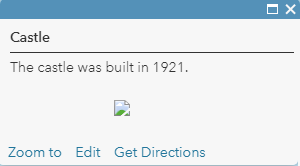
Ursache
Anstelle der Bild-URL wird der eingebettete Link oder die URL von der Flickr-Website verwendet.
- Eingebetteter Link:
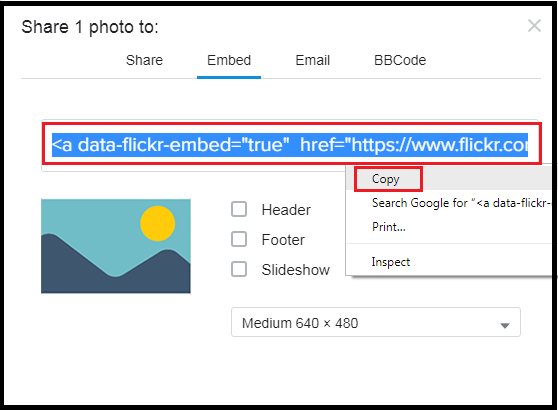
- URL von der Flickr-Website:

Lösung oder Problemumgehung
Der folgende Workflow zeigt, wie Sie Bilder aus Flickr in ArcGIS Online hinzufügen, indem Sie die Bild-URL kopieren und einfügen.
- Klicken Sie auf der Flickr-Profil-Seite auf das gewünschte Bild.
- Klicken Sie auf die Schaltfläche Foto teilen unten rechts im Bild.
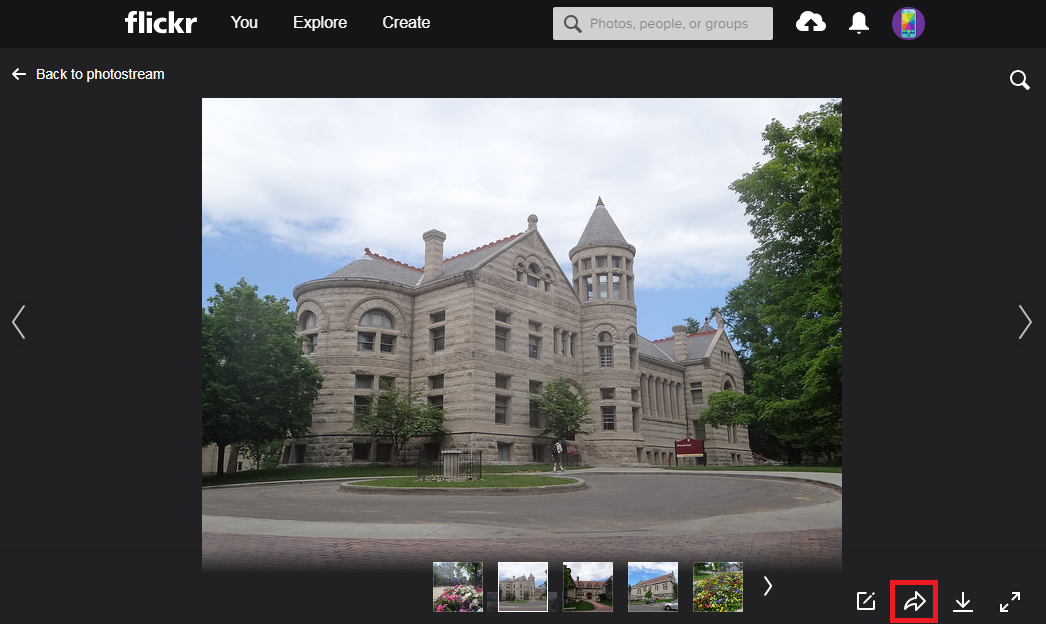
Note: Ensure the Viewing privacy of the image is 'Public'. Navigate to Additional info > Viewing privacy and select Public.
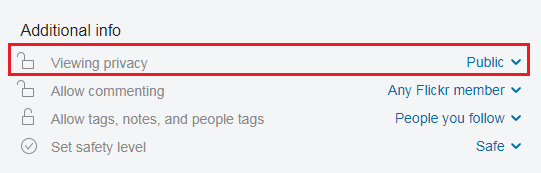
- Kopieren Sie die Bild-URL.
- Option A: Kopieren über die Registerkarte "Einbetten"
Klicken Sie auf die Registerkarte Einbetten. Kopieren Sie im Feld "HTML-Code" nur die Bild-URL und nicht die gesamte URL. Die Bild-URL beginnt mit "https://" und endet mit der Erweiterung des Bilddateiformats (.jpg, .jpeg, .png, .tiff oder .tif). Im Screenshot unten lautet die Bild-URL: https://farm1.staticflickr.com/981/39907444540_21494bbace_z.jpg.
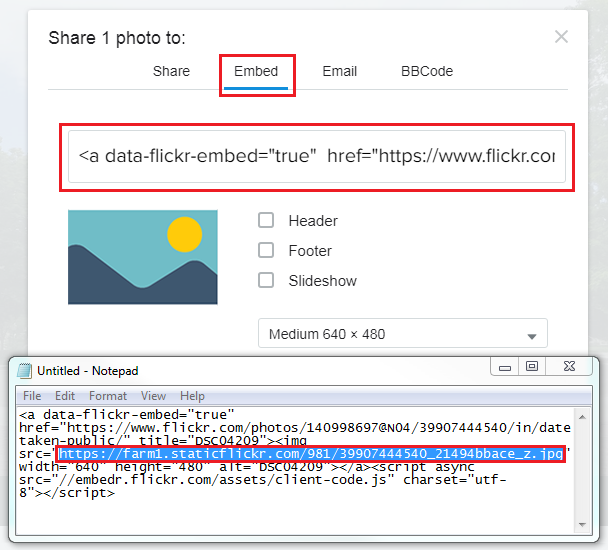
- Option B: Kopieren über die Registerkarte "BBCode"
Klicken Sie auf die Registerkarte BBCode. Kopieren Sie im Feld "HTML-Code" die Bild-URL. Weitere Informationen finden Sie unter Flickr: Teilen oder Einbetten von Flickr-Fotos oder -Alben.
- Option A: Kopieren über die Registerkarte "Einbetten"
- Fügen Sie die Bild-URL in das dafür vorgesehene Feld in ArcGIS Online ein.
- Im Pop-up-Fenster des Elements oder in der Kartennotiz in der Webkarte
Fügen Sie die Bild-URL in die Felder Bild-URL und Bild-Link-URL ein, und speichern Sie die Änderungen. Weitere Informationen finden Sie unter Hinzufügen von Flickr-Fotos zu ArcGIS Online-Webkarten oder Anzeigen von benutzerdefinierten Attributen in Pop-ups unter Crafting. Das folgende Bild wird in einer Kartennotiz in der ArcGIS Online-Webkarte unter Verwendung der Bild-URL angezeigt.
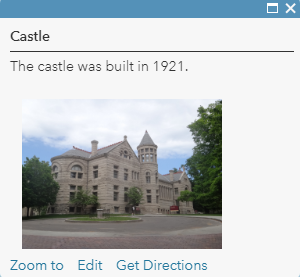
- In Esri Story Maps
Fügen Sie die Bild-URL in das Feld Bild, Miniaturansicht, Medium ändern oder ein anderes zugehöriges Feld ein, und speichern Sie die Änderungen.
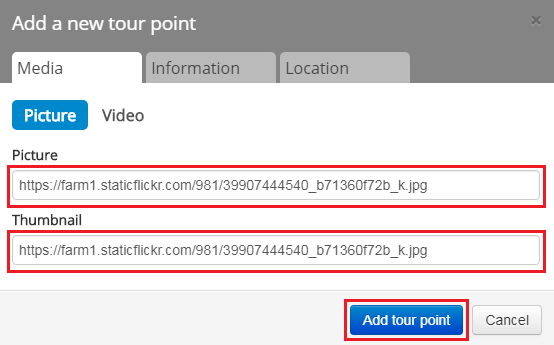
Im Folgenden finden Sie ein Bild, das in Esri Story Maps mithilfe der Bild-URL angezeigt wird.
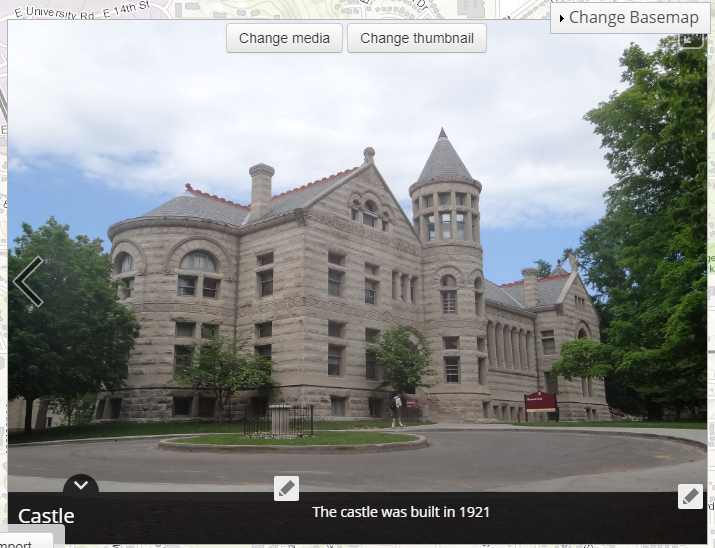
Note: Alternatively, in Esri Story Maps, import images directly from the Flickr account. Select the Image option or Add your image or video button. This opens another window displaying the selection of sources. Click the Flickr button, confirm the selection, type in the Flickr account user name, select the desired album, and select the image to upload.
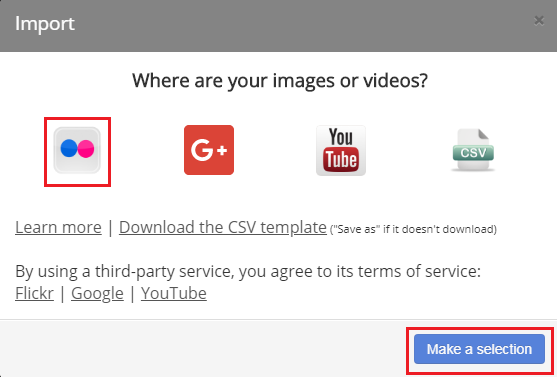
- Im Pop-up-Fenster des Elements oder in der Kartennotiz in der Webkarte
Artikel-ID: 000018627
Unterstützung durch ArcGIS-Experten anfordern
Beginnen Sie jetzt mit dem Chatten

